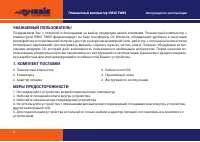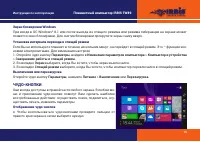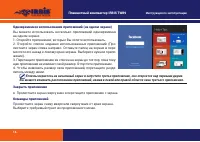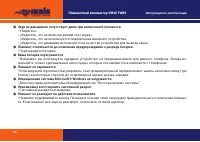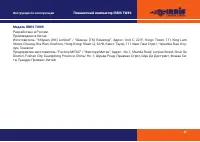Планшеты Irbis TW89 - инструкция пользователя по применению, эксплуатации и установке на русском языке. Мы надеемся, она поможет вам решить возникшие у вас вопросы при эксплуатации техники.
Если остались вопросы, задайте их в комментариях после инструкции.
"Загружаем инструкцию", означает, что нужно подождать пока файл загрузится и можно будет его читать онлайн. Некоторые инструкции очень большие и время их появления зависит от вашей скорости интернета.
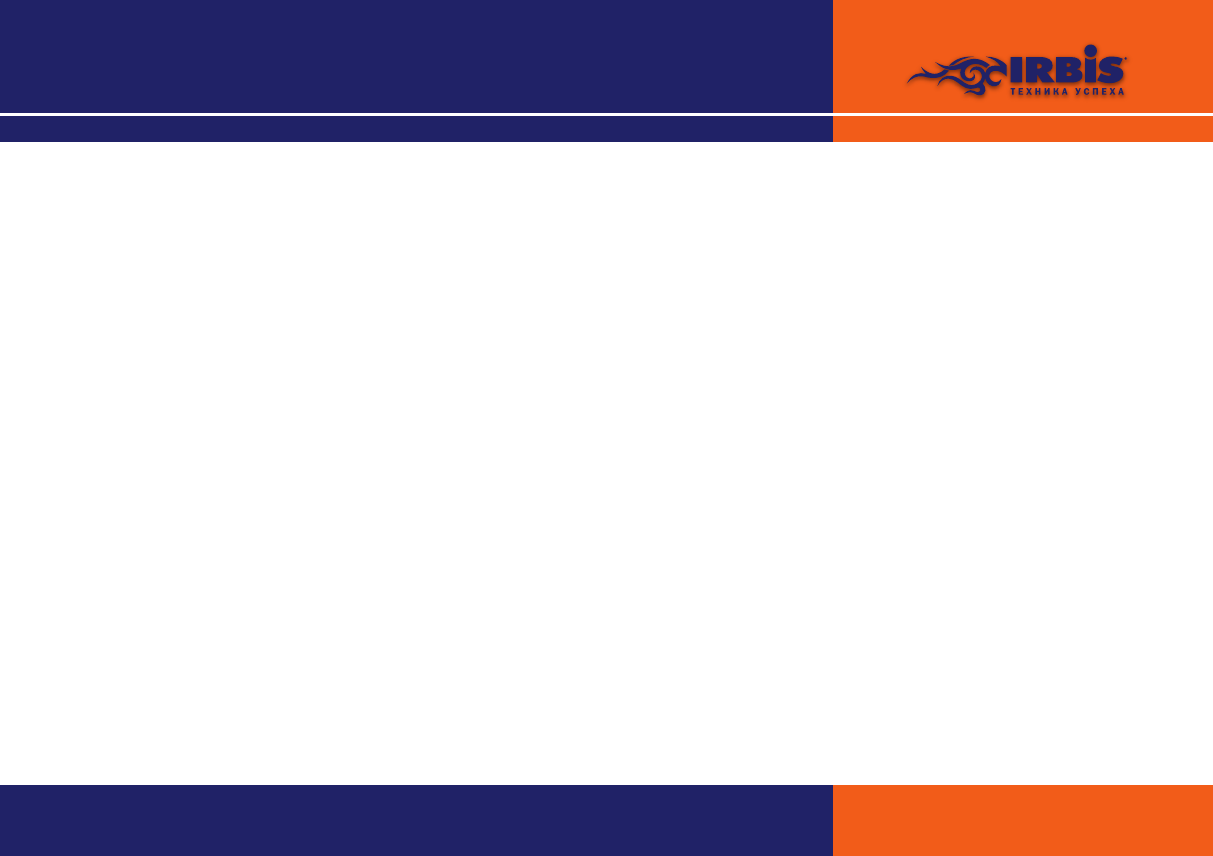
Инструкция по эксплуатации
Планшетный компьютер IRBIS TW89
27
Модель IRBIS TW89
Разработано в России.
Произведено в Китае.
Изготовитель: “Shiyuan (HK) Limited” / “Шиюан (ГК) Лимитед”, Адрес: Unit C, 22/F., Kings Tower, 111 King Lam
Street, Cheung Sha Wan, Kowloon, Hong Kong/ Юнит Ц, 22/Ф, Кингс Тауэр, 111 Кинг Лам Стрит, ЧеунгШа Ван, Коу
лун, Гонкконг
Предприятиеизготовитель: “Factory MITAC” / “Фактори Митак”, Адрес: No.1, Shunda Road, Lunjiao Street, Shun De
District, Foshan City, Guangdong Province, China/ Но. 1, Шунда Роад, Лунжиао Стрит, Шун Де Дистрикт, Фошан Си
ти, Гуандун Провинс, Китай
Содержание
- 3 Принудительное отключение питания может привести; Фронтальная камера
- 4 Зарядка батареи; или не выполняться вообще.; Оптимизация работы батареи; : нажмите чудокнопку; Параметры; , и настройте нужный уровень яр; Выбор схемы экономии энергии; вать потребление энергии Вашим Windowsпланшетом.
- 5 защитную крышку и затем снять ее.; Установка карты памяти
- 6 Использование клавиатуры; Ваш планшет в магнитный коннектор.; Описание устройства
- 8 Сенсорный ввод: прокрутка, касание и другие действия
- 9 Скользящее движение от края экрана; Визуальное увеличение масштаба изображения
- 10 Ориентация
- 12 Первоначальная загрузка
- 14 Описание “чудо-кнопок”
- 15 Рабочий стол; Использование приложений Windows
- 16 Одновременное использование приложений (на одном экране)
- 17 Чтобы удалить плитку с экрана:; Подключение к сети Интернет; стен, через которые должен проходить сигнал.
- 18 Отключение от беспроводной сети
- 20 Поиск
- 21 ности онлайнпомощи в виде ссылок на дополнительные ресурсы.; ВОССТАНОВЛЕНИЕ СИСТЕМЫ; Введение; Проведите пальцем от правого края экрана, нажмите; Сброс
- 22 были на компьютере изначально.; Удаление всех данных и переустановка Windows; Для возврата планшета к изначальным заводским настройкам:; нажмите кнопку; «Начать»; Следуйте инструкциям на экране планшета.
- 23 ТЕХНИЧЕСКИЕ ХАРАКТЕРИСТИКИ
- 24 � При включении планшета на экране ничего не появляется.; • Если на экране ничего не появляется:; � Экран отключается, когда планшет включен.; Нажмите кнопку Питание.; � Сенсорный экран медленно или неправильно реагирует; да и не рекомендуются для устройств с сенсорным экраном.; � При появлении сообщения о разряде батареи планшет отключается.
- 25 температурный режим находится в допустимом диапазоне.; � Планшет не выходит из спящего режима и не работает.; ния питания или кнопку Windows.; � На экране ничего не отображается.; Нажмите кнопку Питание, чтобы выйти из спящего режима.; � На экране появляются некорректные символы.
- 27 Разработано в России.